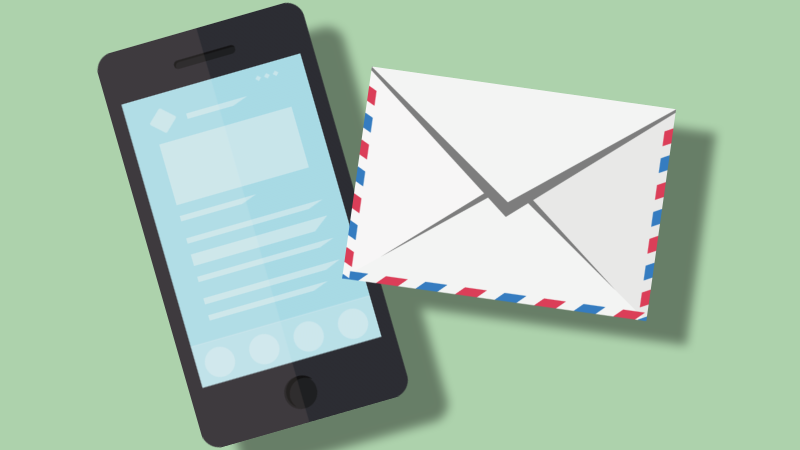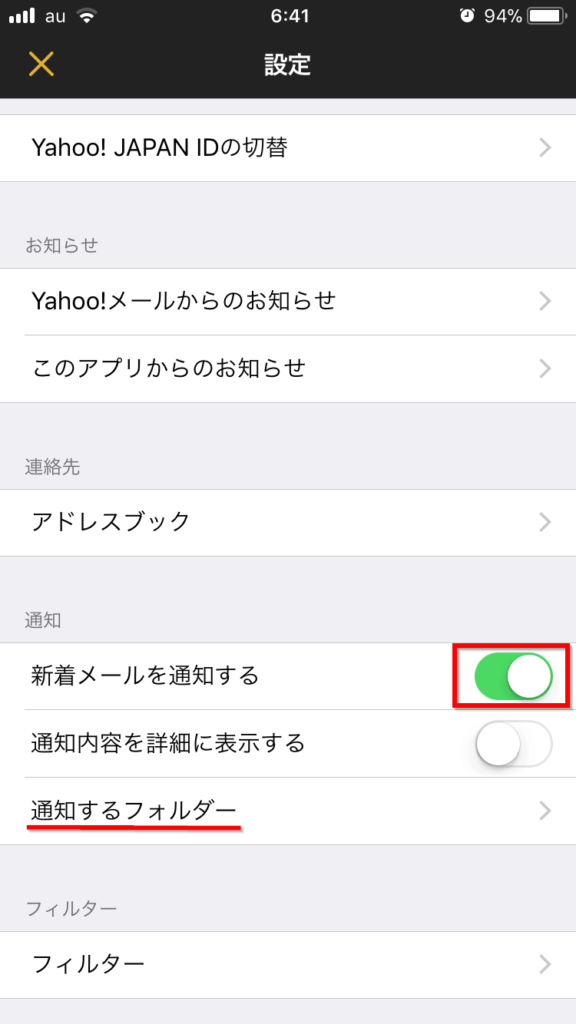どうも、室井(@muroiwataru)です。
Yahooメールを使っているとき、仕事のメールだけiPhoneに通知したいなんてことはありませんか?
カードの利用通知だけ確認したいなんてこともありますよね。
特定の条件を満たしたメールだけをiPhoneに通知する方法を紹介します。
特定のメールをiPhoneに通知する方法
通知用のセーフティアドレスを作る
Yahooメールにはセーフティアドレスという機能があります。
1つのアカウントにつき10個まで作成できるので、仕事用のアドレスを分けると便利でしょう。
設定の迷惑メール対策から、”セーフティアドレス”を選択します。
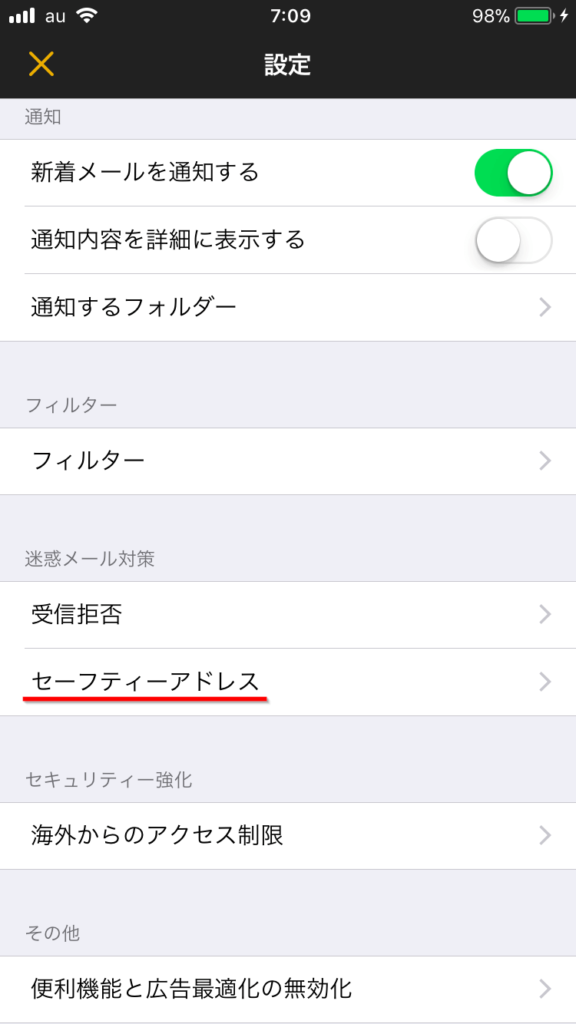
追加ボタンからセーフティアドレスを作成します。
セーフティアドレスは”ベースネーム – ○○ @yahoo.co.jp“といった形式になります。
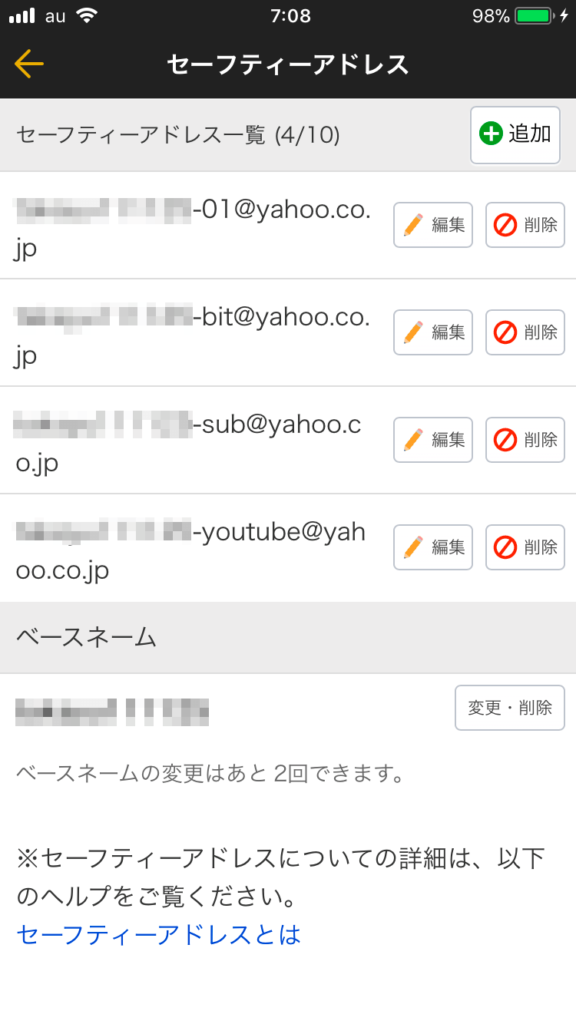
メールを受信した際に通知するフォルダーを作成して、配信先フォルダーに設定します。

設定の新着メールを通知するをオンにして、”通知するフォルダー”を選択します。
僕は”ベースネーム – youtube @yahoo.co.jp”の配信先フォルダを”youtube”フォルダにしています。
なので、そのアドレスに届いたメールはすべてiPhoneに通知されます。
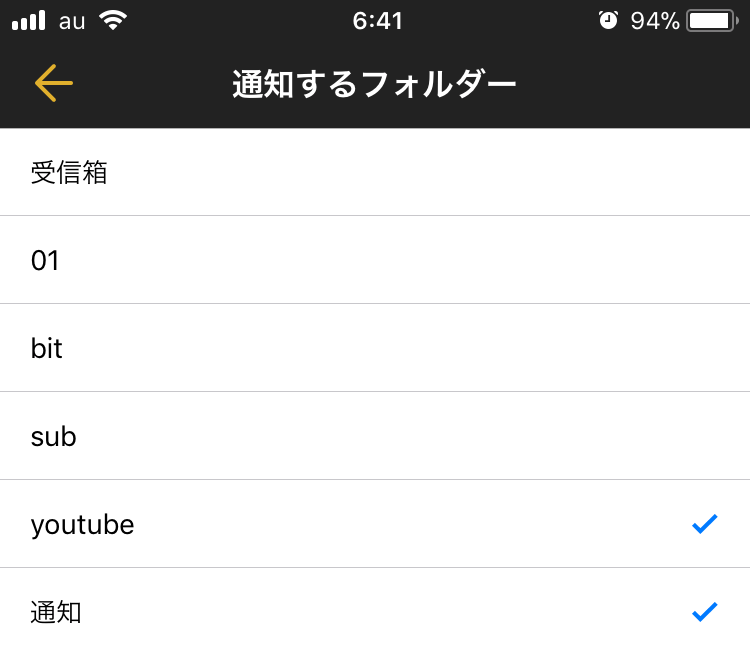
フィルターを設定して通知する
特定のキーワードを含んだメールを通知したい場合、この方法が便利です。
例)”デビットカード”というキーワードを含んだ利用通知メールを通知する
設定から”フィルター”を選択して、振り分ける条件を指定します。
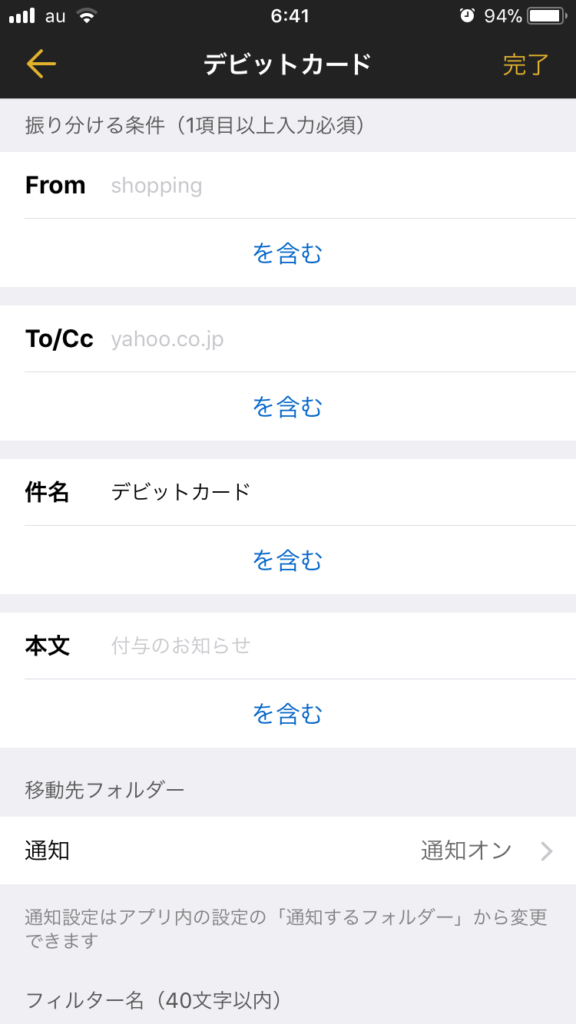
移動先フォルダーを、通知オンに設定しているフォルダーにしましょう。
通知のオンオフ切り替えは設定の”通知するフォルダー”から切り替えます。
フォルダーを新たに作成したい場合、セーフティアドレスのオプション設定から作成してください。
セーフティアドレスを作る必要はありませんが、iPhone版のYahooメールにはフォルダーを作成する項目が存在しないためです。
あとがき
仕事のメールをiPhoneに通知できるようにすると、いちいち受信箱を確認する必要がないため便利です。
フィルターやセーフティアドレスは本来は迷惑メール対策のための機能ですが、うまく活用すればメール確認にかかる時間を短縮できますね。